Содержание
Подробная инструкция проверки и изменения файла hosts Windows 7
Расположения файла hosts в Windows 7
- Файл hosts находится в C:\Windows\System32\drivers\etc
- Для изменения файла hosts необходимо открыть его в текстовом редакторе, запущенном от имени Администратора
Проверка файла hosts на изменения
- Нажмите вместе клавиш Windows R
- Введите %WinDir%\System32\Drivers\Etc и нажмите OK.
- Откройте файл Hosts с помощью текстового редактора, например Блокнота
- Сравните содержимое вашего файла с назначенным Microsoft стандартным содержимым, представленным ниже. Если содержимое отличается, значит, оно было изменено

Восстановление параметров по умолчанию, для файла Hosts Windows 7
- Для изменения файла hosts необходимо перейти по адресу
- C:\Windows\System32\drivers\etc
- Затем нажимаем правой кнопкой мыши на файл hosts
- Выбираем Свойства
- Далее снимаем галочку Только для чтения
- Нажимаем Применить затем Ок
- Переходим к изменению Файла hosts
- Нажмите Пуск
- В поле поиска вводите слово Блокнот
- После того как программа появится вверху меню
- Нажимаем Правой кнопкой мыши на Блокнот
- В контекстном меню выбираем Запуск от имени администратора
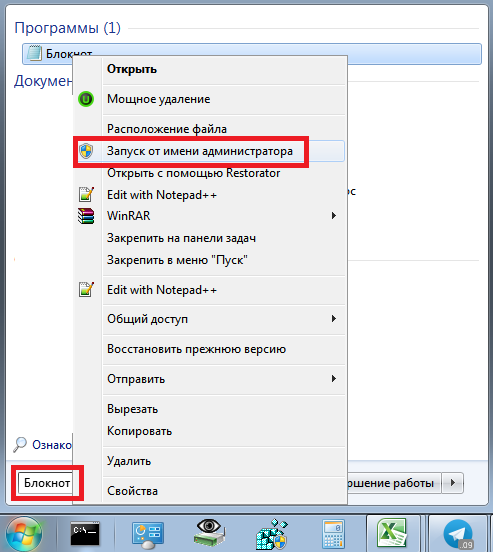
- В меню блокнота выбираем Файл
- Нажимаем Открыть
- Указываем путь к файлу hosts
- C:\Windows\System32\drivers\etc
- Выбираем внизу окна Все файлы

- Выбираем файл hosts
- Нажимаем Открыть
- Далее вносим изменения в файл hosts
- После того как мы внесли нужные нам изменения
- Нажимаем Файл
- Далее Сохранить
- После того как мы сохранили изменения
- Нужно опять перейти к файлу hosts
- По адресуC:\Windows\System32\drivers\etc
- Затем нажимаем правой кнопкой мыши на файл hosts
- Выбираем Свойства
- Далее ставим обратно галочку Только для чтения
- Нажимаем Применить затем Ок
- Файл hosts мы изменили и сохранили
Эталонный образец файла hosts
- # Copyright (c) 1993-2009 Microsoft Corp.
- #
- # This is a sample HOSTS file used by Microsoft TCP/IP for Windows.
- #
- # This file contains the mappings of IP addresses to host names. Each
- # entry should be kept on an individual line. The IP address should
- # be placed in the first column followed by the corresponding host name.
- # The IP address and the host name should be separated by at least one
- # space.
- #
- # Additionally, comments (such as these) may be inserted on individual
- # lines or following the machine name denoted by a ‘#’ symbol.
- #
- # For example:
- #
- # 102.54.94.97 rhino.acme.com # source server
- # 38.25.63.10 x.acme.com # x client host
- # localhost name resolution is handled within DNS itself.
- # 127.0.0.1 localhost